نصائح لإزالة BartCrypt
BartCrypt هو عدوى من نوع رانسومواري التي قد تدخل بسرعة النظام الخاص بك. في معظم الحالات، فإنه ينتشر في رسائل البريد الإلكتروني المزعج كملف.zip ولكن، بطبيعة الحال، قد تجد طرق أخرى لإدخال أجهزة الكمبيوتر. وحالما تدخل هذه العدوى، تستقر فورا جميع الملفات الشخصية (الصور، والصور، ومقاطع الفيديو، إلخ) التي تبقى المستخدمين على أجهزة الكمبيوتر الخاصة بهم.
إذا كان لا يمكنك الوصول إلى أي من الملفات الخاصة بك، ويمكنك معرفة أن لديهم التمديد. bart.zip، يمكنك أن تكون متأكداً من أن BartCrypt مثبت على جهاز الكمبيوتر، وكنت بحاجة إلى إزالة BartCrypt. وبطبيعة الحال، فإنه سيحاول إقناع لك بدفع المال للحصول على مفتاح لفتح الملفات؛
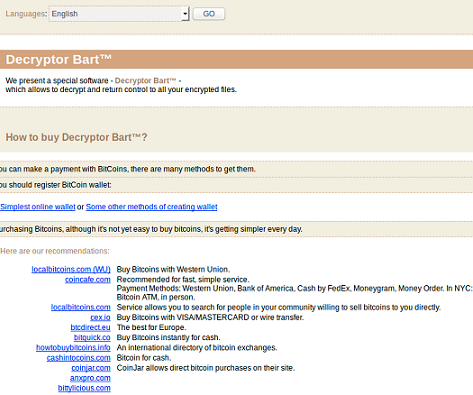 ومع ذلك، لا نعتقد أنها فكرة جيدة للقيام بذلك لأن كنت قد يفقد المال الخاص بك، ولكن لا تحصل على المفتاح. وسوف يكون من الصعب على حذف BartCrypt لأنها حصان طروادة خطيرة. لحسن الحظ، نحن ذاهبون لتساعدك على التخلص منه، لذا مواصلة القراءة!
ومع ذلك، لا نعتقد أنها فكرة جيدة للقيام بذلك لأن كنت قد يفقد المال الخاص بك، ولكن لا تحصل على المفتاح. وسوف يكون من الصعب على حذف BartCrypt لأنها حصان طروادة خطيرة. لحسن الحظ، نحن ذاهبون لتساعدك على التخلص منه، لذا مواصلة القراءة!
كيف يعمل BartCrypt؟
تعلمون أن BartCrypt سوف تشفير الملفات الخاصة بك. وبطبيعة الحال، أنها ليست الشيء الوحيد الذي يجري القيام به. وقد لوحظ أن هذه العدوى أيضا تغيير خلفية الشاشة المستخدمين إلى recvover.bmp وإنشاء ملفات استرداد.txt في كل مجلد يحتوي على ملفات مؤمنة. هذه الملفات أخبر المستخدمين ما الذي حدث للملفات الخاصة بهم، وما يتعين عليها القيام به لإلغاء تأمينها. كما أننا قد يشتبه، BartCrypt سوف أطلب من المستخدمين دفع 3 بيتكوينس، وهو مبلغ ضخم حقاً من المال لمفتاح فك التشفير. بالطبع، لا أحد يعرف ما إذا كان المفتاح سيتم إرسال حقاً لكم، حتى أننا لا ننصح بدفع المال. بدلاً من ذلك، يجب عليك ببساطة إزالة BartCrypt من جهاز الكمبيوتر الخاص بك. بعد القيام بذلك، عليك أن تحاول استخدام ديكريبتور ملف مجاناً. بعض المستخدمين التقرير أنه ساعدها على استعادة بعض الملفات الخاصة بهم.
كيف يتم توزيع BartCrypt؟
BartCrypt يحاول التظاهر أرشيف.zip جيدا في رسائل البريد الإلكتروني المتطفل. إذا كان كثيرا ما تطلق على نفسها اسم pictures.zip أو images.zip لإقناع المستخدمين بتنزيل هذا البرنامج. إذا قمت بفتح أرشيف.zip جداً، قد يسمح لك فورا BartCrypt التسلل إلى الكمبيوتر. لسوء الحظ، أيضا انتشار العدوى رانسومواري الأخرى التي توجد بهذه الطريقة، لذا نقترح أن يجري حذراً جداً طوال الوقت. أيضا يحتاج المستخدمون الذين يرغبون في ضمان سلامة النظام للحصول على وتثبيت برامج الأمان بعد إزالة BartCrypt.
كيف يمكن إلغاء تثبيت BartCrypt؟
ونحن نوصي بشدة عدم دفع الأموال لمجرمي الإنترنت، ولكن بدلاً من ذلك، حذف BartCrypt من المتصفحات ثم ثم محاولة استرداد الملفات بدلاً من ذلك. كما أنها مهمة صعبة حقاً لتنفيذ إزالة BartCrypt، فإننا نقترح أن لا بل حاولت محو ذلك بطريقة يدوية. بدلاً من ذلك، يجب فحص جهاز الكمبيوتر الخاص بك ببساطة مع مزيل البرامج ضارة تلقائياً. أداة تلقائي سوف ليس فقط حذف العدوى رانسومواري، ولكن أيضا العثور على والقضاء على التهديدات القائمة الأخرى التي قد تكون مثبتة على جهاز الكمبيوتر الخاص بك وكنت لا تعرف أي شيء عن.
Offers
تنزيل أداة إزالةto scan for BartCryptUse our recommended removal tool to scan for BartCrypt. Trial version of provides detection of computer threats like BartCrypt and assists in its removal for FREE. You can delete detected registry entries, files and processes yourself or purchase a full version.
More information about SpyWarrior and Uninstall Instructions. Please review SpyWarrior EULA and Privacy Policy. SpyWarrior scanner is free. If it detects a malware, purchase its full version to remove it.

WiperSoft استعراض التفاصيل WiperSoft هو أداة الأمان التي توفر الأمن في الوقت الحقيقي من التهديدات المحتملة. في الوقت ا ...
تحميل|المزيد


MacKeeper أحد فيروسات؟MacKeeper ليست فيروس، كما أنها عملية احتيال. في حين أن هناك آراء مختلفة حول البرنامج على شبكة الإ ...
تحميل|المزيد


في حين لم تكن المبدعين من MalwareBytes لمكافحة البرامج الضارة في هذا المكان منذ فترة طويلة، يشكلون لأنه مع نهجها حما ...
تحميل|المزيد
Quick Menu
الخطوة 1. إلغاء تثبيت BartCrypt والبرامج ذات الصلة.
إزالة BartCrypt من ويندوز 8
زر الماوس الأيمن فوق في الزاوية السفلي اليسرى من الشاشة. متى تظهر "قائمة الوصول السريع"، حدد "لوحة التحكم" اختر البرامج والميزات وحدد إلغاء تثبيت برامج.


إلغاء تثبيت BartCrypt من ويندوز 7
انقر فوق Start → Control Panel → Programs and Features → Uninstall a program.


حذف BartCrypt من نظام التشغيل Windows XP
انقر فوق Start → Settings → Control Panel. حدد موقع ثم انقر فوق → Add or Remove Programs.


إزالة BartCrypt من نظام التشغيل Mac OS X
انقر فوق الزر "انتقال" في الجزء العلوي الأيسر من على الشاشة وتحديد التطبيقات. حدد مجلد التطبيقات وابحث عن BartCrypt أو أي برامج أخرى مشبوهة. الآن انقر على الحق في كل من هذه الإدخالات وحدد الانتقال إلى سلة المهملات، ثم انقر فوق رمز سلة المهملات الحق وحدد "سلة المهملات فارغة".


الخطوة 2. حذف BartCrypt من المستعرضات الخاصة بك
إنهاء الملحقات غير المرغوب فيها من Internet Explorer
- انقر على أيقونة العتاد والذهاب إلى إدارة الوظائف الإضافية.


- اختيار أشرطة الأدوات والملحقات، والقضاء على كافة إدخالات المشبوهة (بخلاف Microsoft، ياهو، جوجل، أوراكل أو Adobe)


- اترك النافذة.
تغيير الصفحة الرئيسية لبرنامج Internet Explorer إذا تم تغييره بالفيروس:
- انقر على رمز الترس (القائمة) في الزاوية اليمنى العليا من المستعرض الخاص بك، ثم انقر فوق خيارات إنترنت.


- بشكل عام التبويب إزالة URL ضار وقم بإدخال اسم المجال الأفضل. اضغط على تطبيق لحفظ التغييرات.


إعادة تعيين المستعرض الخاص بك
- انقر على رمز الترس والانتقال إلى "خيارات إنترنت".


- افتح علامة التبويب خيارات متقدمة، ثم اضغط على إعادة تعيين.


- اختر حذف الإعدادات الشخصية واختيار إعادة تعيين أحد مزيد من الوقت.


- انقر فوق إغلاق، وترك المستعرض الخاص بك.


- إذا كنت غير قادر على إعادة تعيين حسابك في المتصفحات، توظف السمعة الطيبة لمكافحة البرامج ضارة وتفحص الكمبيوتر بالكامل معها.
مسح BartCrypt من جوجل كروم
- الوصول إلى القائمة (الجانب العلوي الأيسر من الإطار)، واختيار إعدادات.


- اختر ملحقات.


- إزالة ملحقات المشبوهة من القائمة بواسطة النقر فوق في سلة المهملات بالقرب منهم.


- إذا لم تكن متأكداً من الملحقات التي إزالتها، يمكنك تعطيلها مؤقتاً.


إعادة تعيين محرك البحث الافتراضي والصفحة الرئيسية في جوجل كروم إذا كان الخاطف بالفيروس
- اضغط على أيقونة القائمة، وانقر فوق إعدادات.


- ابحث عن "فتح صفحة معينة" أو "تعيين صفحات" تحت "في البدء" الخيار وانقر فوق تعيين صفحات.


- تغيير الصفحة الرئيسية لبرنامج Internet Explorer إذا تم تغييره بالفيروس:انقر على رمز الترس (القائمة) في الزاوية اليمنى العليا من المستعرض الخاص بك، ثم انقر فوق "خيارات إنترنت".بشكل عام التبويب إزالة URL ضار وقم بإدخال اسم المجال الأفضل. اضغط على تطبيق لحفظ التغييرات.إعادة تعيين محرك البحث الافتراضي والصفحة الرئيسية في جوجل كروم إذا كان الخاطف بالفيروسابحث عن "فتح صفحة معينة" أو "تعيين صفحات" تحت "في البدء" الخيار وانقر فوق تعيين صفحات.


- ضمن المقطع البحث اختر محركات "البحث إدارة". عندما تكون في "محركات البحث"..., قم بإزالة مواقع البحث الخبيثة. يجب أن تترك جوجل أو اسم البحث المفضل الخاص بك فقط.




إعادة تعيين المستعرض الخاص بك
- إذا كان المستعرض لا يزال لا يعمل بالطريقة التي تفضلها، يمكنك إعادة تعيين الإعدادات الخاصة به.
- فتح القائمة وانتقل إلى إعدادات.


- اضغط زر إعادة الضبط في نهاية الصفحة.


- اضغط زر إعادة التعيين مرة أخرى في المربع تأكيد.


- إذا كان لا يمكنك إعادة تعيين الإعدادات، شراء شرعية مكافحة البرامج ضارة وتفحص جهاز الكمبيوتر الخاص بك.
إزالة BartCrypt من موزيلا فايرفوكس
- في الزاوية اليمنى العليا من الشاشة، اضغط على القائمة واختر الوظائف الإضافية (أو اضغط Ctrl + Shift + A في نفس الوقت).


- الانتقال إلى قائمة ملحقات وإضافات، وإلغاء جميع القيود مشبوهة وغير معروف.


تغيير الصفحة الرئيسية موزيلا فايرفوكس إذا تم تغييره بالفيروس:
- اضغط على القائمة (الزاوية اليسرى العليا)، واختر خيارات.


- في التبويب عام حذف URL ضار وأدخل الموقع المفضل أو انقر فوق استعادة الافتراضي.


- اضغط موافق لحفظ هذه التغييرات.
إعادة تعيين المستعرض الخاص بك
- فتح من القائمة وانقر فوق الزر "تعليمات".


- حدد معلومات استكشاف الأخطاء وإصلاحها.


- اضغط تحديث فايرفوكس.


- في مربع رسالة تأكيد، انقر فوق "تحديث فايرفوكس" مرة أخرى.


- إذا كنت غير قادر على إعادة تعيين موزيلا فايرفوكس، تفحص الكمبيوتر بالكامل مع البرامج ضارة المضادة جديرة بثقة.
إلغاء تثبيت BartCrypt من سفاري (Mac OS X)
- الوصول إلى القائمة.
- اختر تفضيلات.


- انتقل إلى علامة التبويب ملحقات.


- انقر فوق الزر إلغاء التثبيت بجوار BartCrypt غير مرغوب فيها والتخلص من جميع غير معروف الإدخالات الأخرى كذلك. إذا كنت غير متأكد ما إذا كان الملحق موثوق بها أم لا، ببساطة قم بإلغاء تحديد مربع تمكين بغية تعطيله مؤقتاً.
- إعادة تشغيل رحلات السفاري.
إعادة تعيين المستعرض الخاص بك
- انقر على أيقونة القائمة واختر "إعادة تعيين سفاري".


- اختر الخيارات التي تريدها لإعادة تعيين (غالباً كل منهم هي مقدما تحديد) واضغط على إعادة تعيين.


- إذا كان لا يمكنك إعادة تعيين المستعرض، مسح جهاز الكمبيوتر كامل مع برنامج إزالة البرامج ضارة أصيلة.
